上一篇
浏览器插件 Edge浏览器扩展功能添加全攻略
- 问答
- 2025-08-01 01:08:09
- 3
本文目录导读:
- 🌙 场景引入:深夜赶工的你,被广告和杂乱网页逼疯了吗?
- 🔧 第一步:插件入口在哪?3秒找到组织!
- 🎯 第二步:必装插件清单!这些神器让你效率翻倍
- 🛠️ 第三步:进阶玩法!手动安装+开发模式
- ⚡ 第四步:性能优化!插件太多卡顿怎么办?
- 🎉 彩蛋:Edge原生功能+插件的神仙组合
- 📌 总结:插件不是越多越好,适合的才是最好的!
🚀 Edge浏览器插件全攻略:从青铜到王者的进阶指南

🌙 场景引入:深夜赶工的你,被广告和杂乱网页逼疯了吗?
凌晨2点,你对着电脑疯狂码字,突然被网页上跳出的“性感荷官在线发牌”广告打断思路;想保存一篇干货文章,却要手动复制粘贴到Word;刷外文网站时,逐句翻译的痛苦让你想摔键盘……别慌!Edge浏览器的插件宇宙就是你的救星!这篇攻略手把手教你解锁Edge的隐藏技能,让浏览器从“工具人”变身“全能助手”。
🔧 第一步:插件入口在哪?3秒找到组织!
- 打开扩展管理页面:点击Edge右上角“···”→“扩展”→“管理扩展”。
- 直达官方商店:点击“获取Microsoft Edge扩展”,瞬间穿越到插件宝藏库!
💡小贴士:国内用户可直接访问Edge外接程序官网,无障碍下载!
🎯 第二步:必装插件清单!这些神器让你效率翻倍
🚫 广告屏蔽组
- AdGuard:比Adblock Plus更狠!连恶意软件和跟踪器一起灭掉,网页干净得像新买的手机膜。
- uBlock Origin:程序员挚爱!低内存占用,拦截规则自定义,告别“会员专属广告”。
📝 学习办公组
- Grammarly:英文邮件/论文救星!实时纠正语法错误,连“的地得”都能教你用对。
- Office Online:浏览器里直接编Word/Excel,手机传来的文档秒改,老板看了都想给你加鸡腿。
- Evernote Web Clipper:看到好文章?一键保存到印象笔记,分类标签打上,知识库自动生长。
🛒 购物比价组
- 喵喵折:淘宝/京东历史价格查询,告别“刚买就降价”的痛!还能比价同款,薅羊毛必备。
- 京价保:京东订单价格监控,降价自动申请保价,省下的钱够喝一个月奶茶!
🌙 夜间模式组
- Dark Reader:给每个网站强制开启“暗黑模式”,晚上刷网页不刺眼,还能自定义对比度。
- Turn off the Lights:看视频时一键“灭灯”,专注剧情不被干扰,沉浸感拉满!
🎮 摸鱼娱乐组
- Video Speed Controller:0.25倍到16倍速自由调节,网课/播客快速刷,追剧跳过拖沓片段。
- 猫抓(Cat Catch):网页视频嗅探神器,m3u8格式自动合并,B站/油管资源轻松下载。
🛠️ 第三步:进阶玩法!手动安装+开发模式
如果官方商店没有你想要的插件(比如某些“特殊脚本”),试试这招:
- 开启开发者模式:在扩展管理页面打开“开发人员模式”。
- 手动加载插件:下载CRX文件→改后缀为ZIP→解压→点击“加载解压缩的扩展”,大功告成!
⚠️注意:手动安装有风险,建议从GitHub等可信源获取!
⚡ 第四步:性能优化!插件太多卡顿怎么办?
- 按需启用:不用时关闭插件(右键点击插件图标→“从工具栏中移除”)。
- 定期清理:在扩展管理页面删除长期不用的插件,轻装上阵。
- 硬件加速:设置→系统→“使用硬件加速(如果可用)”,CPU压力瞬间减轻。
🎉 彩蛋:Edge原生功能+插件的神仙组合
- 集锦功能+Web Clipper:用集锦分类保存网页片段,再通过Web Clipper导出到笔记软件,知识管理无缝衔接。
- 垂直标签页+鼠标手势:左侧垂直标签栏节省空间,配合鼠标手势(如右键左滑返回),操作行云流水。
📌 插件不是越多越好,适合的才是最好的!
Edge浏览器的插件生态虽不如Chrome庞大,但胜在轻量、安全,且微软正疯狂更新(比如2025年8月刚加入的CSS自定义函数支持),记住这条公式:
高效浏览 = 核心插件(5-8个)+ 定期维护 + 探索新奇插件的乐趣
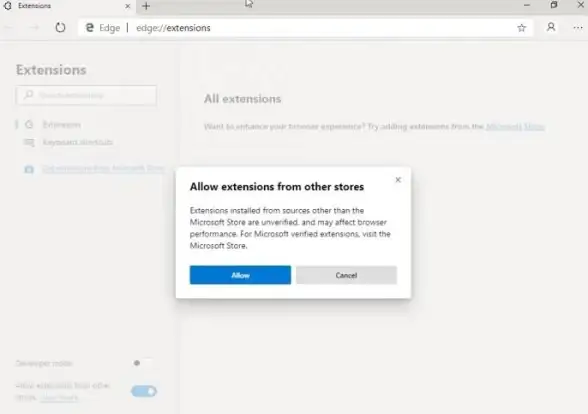
打开你的Edge浏览器,开启插件狂欢吧!🎉
本文由 业务大全 于2025-08-01发表在【云服务器提供商】,文中图片由(业务大全)上传,本平台仅提供信息存储服务;作者观点、意见不代表本站立场,如有侵权,请联系我们删除;若有图片侵权,请您准备原始证明材料和公证书后联系我方删除!
本文链接:https://vps.7tqx.com/wenda/499993.html


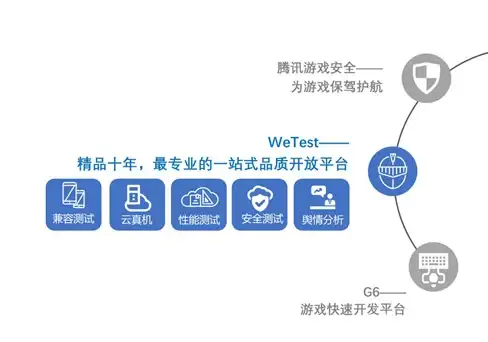






发表评论